Po zainstalowaniu oprogramowania MT4 na PC (PC), pierwszą rzeczą do zrobienia jest zalogowanie się na swoje konto handlowe.
Jednak prawie wszyscy nowi użytkownicy napotykają tutaj swoją pierwszą frustrację: po ekscytującym wprowadzeniu danych konta, w prawym dolnym rogu oprogramowania bezlitośnie wyświetla się "Zły rachunek" lub "Brak połączenia".
Spokojnie, w 99% przypadków nie jest to problem z Twoim kontem. Dzieje się tak, ponieważ podczas logowania wybrałeś złą lub pominąłeś jedną kluczową informację – "Serwer".
Ten poradnik jest poświęcony specjalnie wersji MT4 na PC, przeprowadzi Cię krok po kroku przez proces logowania i rozwiąże najczęstszy problem "nie znaleziono serwera".
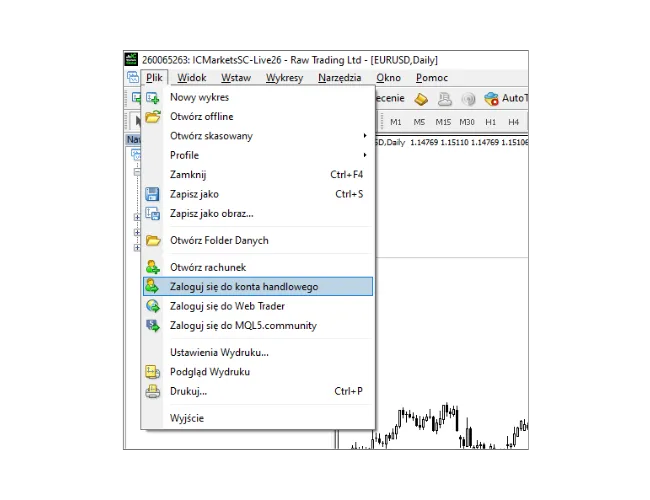
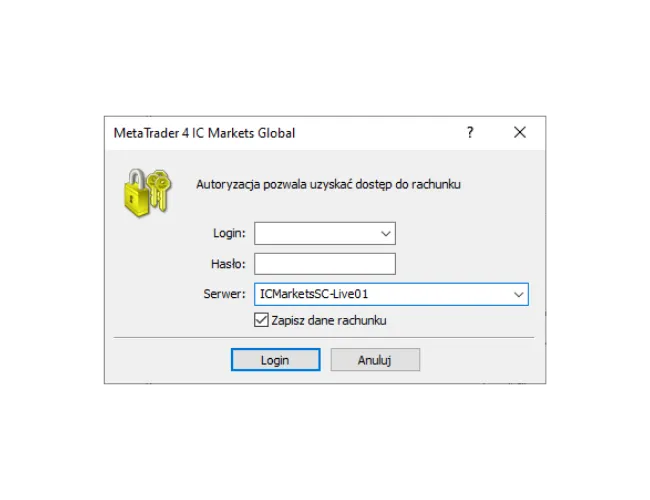 Po wypełnieniu wszystkiego i kliknięciu "Login", jeśli wszystko jest poprawne, zobaczysz, że status połączenia w prawym dolnym rogu zmieni kolor na zielony i pokaże prędkość połączenia w czasie rzeczywistym, na przykład "10/2 kb".
Po wypełnieniu wszystkiego i kliknięciu "Login", jeśli wszystko jest poprawne, zobaczysz, że status połączenia w prawym dolnym rogu zmieni kolor na zielony i pokaże prędkość połączenia w czasie rzeczywistym, na przykład "10/2 kb".

Ręczne wpisanie nazwy serwera w oknie "Login" nie zadziała. Musisz zmusić MT4 do "pobrania" najnowszej listy. Tę czynność należy wykonać za pośrednictwem panelu "Nawigator".
Najpierw sprawdź lewą stronę swojego interfejsu MT4. Czy widzisz okno wyświetlające listę Twoich kont?
Jeśli już je widzisz, przejdź bezpośrednio do "Kroku 2" poniżej.
Jeśli go nie widzisz (mogłeś je przypadkowo zamknąć), najlepszym sposobem jest:
Kliknij "Widok" w głównym menu MT4, a w menu rozwijanym kliknij "Nawigator". (Możesz także użyć skrótu klawiszowego Ctrl + N)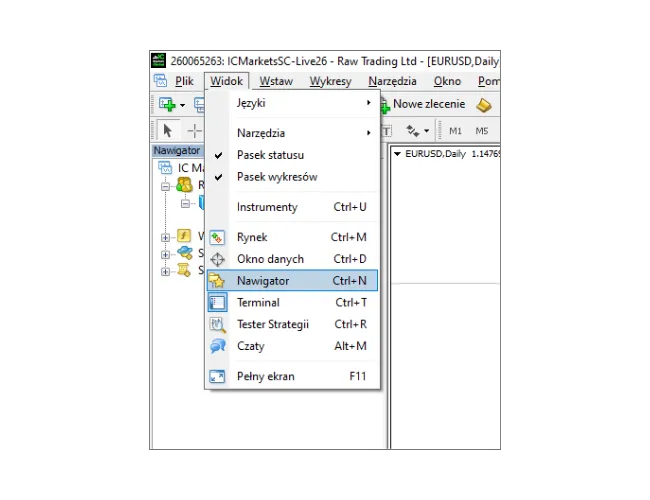
W panelu znajdź pozycję "Rachunki" i kliknij na nią prawym przyciskiem myszy.
W menu podręcznym wybierz "Otwórz konto".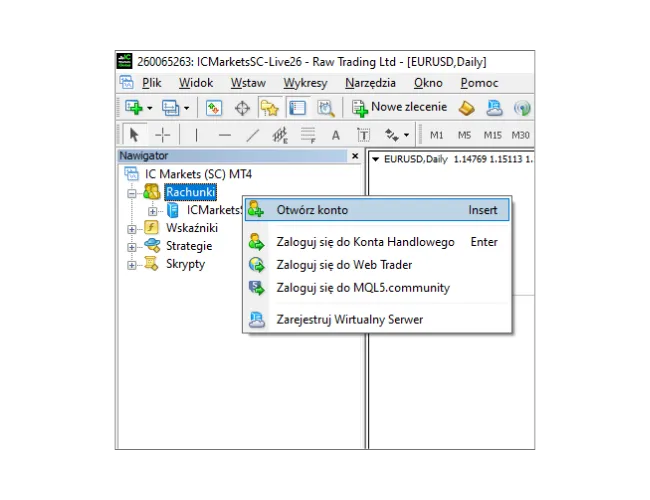 Otworzy się okno "Otwórz rachunek" z listą serwerów. Na dole znajdź zieloną ikonę '+' i pole wprowadzania "dodaj nowego brokera".
Otworzy się okno "Otwórz rachunek" z listą serwerów. Na dole znajdź zieloną ikonę '+' i pole wprowadzania "dodaj nowego brokera".
Tutaj ręcznie wpisz nazwę firmy swojego brokera, a następnie naciśnij klawisz Enter lub kliknij "Skanuj".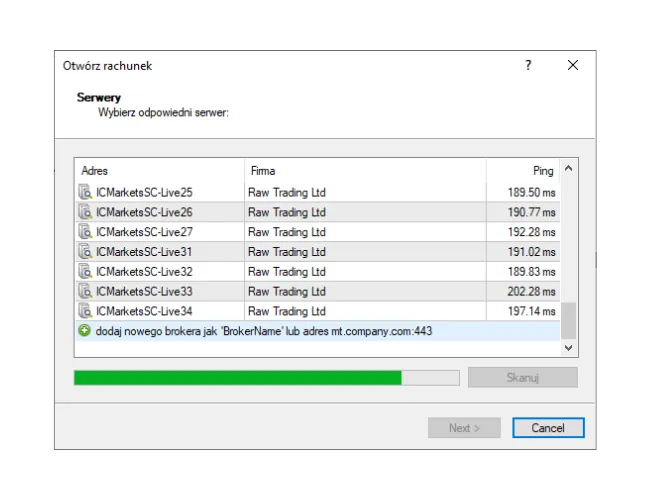 MT4 rozpocznie skanowanie. Po kilku sekundach wszystkie serwery Twojego brokera (zarówno Live, jak i Demo) zostaną pobrane.
MT4 rozpocznie skanowanie. Po kilku sekundach wszystkie serwery Twojego brokera (zarówno Live, jak i Demo) zostaną pobrane.
Teraz zamknij to okno "Otwórz rachunek", wróć do Kroku 1 procesu logowania (Plik → Zaloguj się do konta handlowego), a będziesz mile zaskoczony, widząc, że Twój serwer jest już na liście rozwijanej.
1. Pomylenie haseł (Najczęstsze):
Najprawdopodobniej przypadkowo skopiowałeś i wkleiłeś "hasło inwestora (tylko do odczytu)".
Przypomnienie: Kiedy logujesz się za pomocą "hasła inwestora", MT4 nie pokaże "Zły rachunek". "Zaloguje się pomyślnie"! Będziesz widział notowania i swoje saldo. Jednakże, gdy spróbujesz złożyć zlecenie, wszystkie przyciski handlowe będą wyszarzone i nieklikalne.
Wniosek: Jeśli możesz się zalogować, ale nie możesz handlować, używasz złego hasła (inwestora). Jeśli wyświetla się "Zły rachunek", jest to w 100% spowodowane tym, że Twoje hasło główne zostało błędnie wpisane, lub skopiowałeś dodatkową spację.
2. Pomylenie typów kont (Drugie najczęstsze):
Twój e-mail otwierający konto zawsze będzie określał, czy Twoje konto jest "Rzeczywiste (Live)" czy "Demo (Demo)".
Przypomnienie: Twoje "Konto Rzeczywiste (np. 12345)" istnieje tylko na "Serwerze Rzeczywistym (np. Broker-Live-03)".
Jeśli spróbujesz zalogować się na konto 12345, ale wybierzesz "Serwer Demo (np. Broker-Demo)", ten serwer nie ma żadnych Twoich danych, więc oczywiście zgłosi "Zły rachunek".
Wniosek: Dokładnie sprawdź swój e-mail. Upewnij się, że "Typ Konta" i "Typ Serwera" idealnie się zgadzają.
Jednak prawie wszyscy nowi użytkownicy napotykają tutaj swoją pierwszą frustrację: po ekscytującym wprowadzeniu danych konta, w prawym dolnym rogu oprogramowania bezlitośnie wyświetla się "Zły rachunek" lub "Brak połączenia".
Spokojnie, w 99% przypadków nie jest to problem z Twoim kontem. Dzieje się tak, ponieważ podczas logowania wybrałeś złą lub pominąłeś jedną kluczową informację – "Serwer".
Ten poradnik jest poświęcony specjalnie wersji MT4 na PC, przeprowadzi Cię krok po kroku przez proces logowania i rozwiąże najczęstszy problem "nie znaleziono serwera".
Proces logowania do MT4 na PC
Krok 1: Otwórz okno logowania
Najpierw otwórz swoje oprogramowanie MT4 na PC. Kliknij "Plik" w głównym menu w lewym górnym rogu. W menu rozwijanym, które się pojawi, wybierz "Zaloguj się do konta handlowego".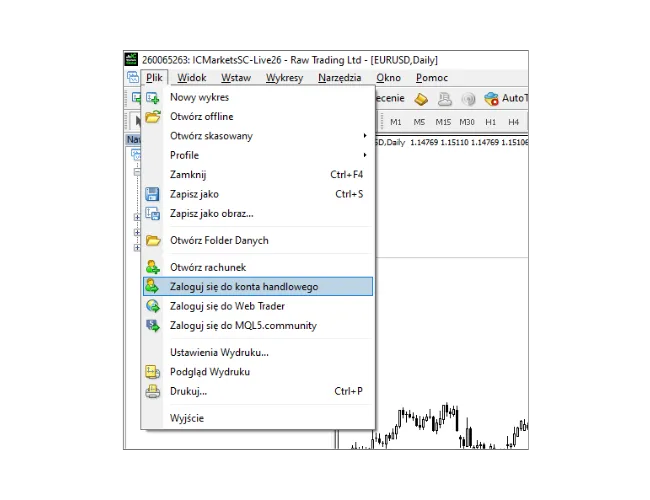
Krok 2: Wypełnij swoje dane logowania
Po kliknięciu pojawi się okno logowania. Wypełnij kolejno następujące pola:- Login: Twój numer konta handlowego.
- Hasło: Twoje "hasło główne".
- Serwer: Kliknij menu rozwijane i uważnie poszukaj nazwy serwera, która dokładnie zgadza się z tą w Twoim e-mailu.
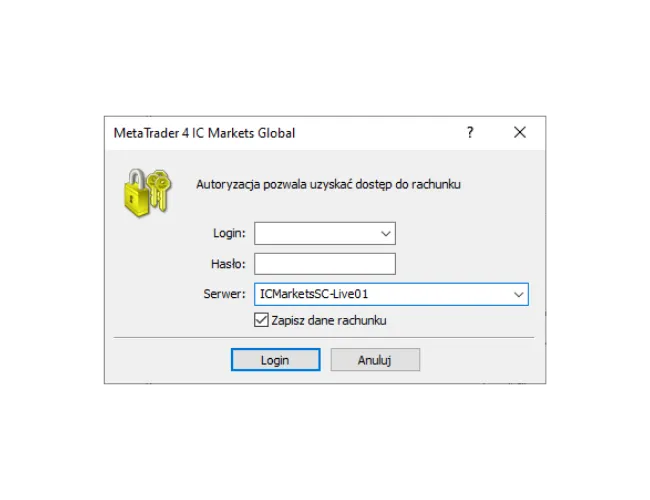 Po wypełnieniu wszystkiego i kliknięciu "Login", jeśli wszystko jest poprawne, zobaczysz, że status połączenia w prawym dolnym rogu zmieni kolor na zielony i pokaże prędkość połączenia w czasie rzeczywistym, na przykład "10/2 kb".
Po wypełnieniu wszystkiego i kliknięciu "Login", jeśli wszystko jest poprawne, zobaczysz, że status połączenia w prawym dolnym rogu zmieni kolor na zielony i pokaże prędkość połączenia w czasie rzeczywistym, na przykład "10/2 kb".

Rozwiązywanie problemów z nieudanym logowaniem
Jeśli utknąłeś, zwłaszcza widząc "Zły rachunek", nie panikuj. Z doświadczenia Mr.Forex wynika, że problem w 100% leży w jednym z poniższych miejsc.Scenariusz A: „Mojego serwera nie ma na liście rozwijanej!”
Jest to najczęstsze miejsce, w którym można utknąć w wersji na PC. Wielu użytkowników myśli, że oprogramowanie jest zepsute, ale to tylko MT4 nie "zaktualizował na żywo" pełnej listy serwerów Twojego brokera.Ręczne wpisanie nazwy serwera w oknie "Login" nie zadziała. Musisz zmusić MT4 do "pobrania" najnowszej listy. Tę czynność należy wykonać za pośrednictwem panelu "Nawigator".
Krok 1: Jak otworzyć panel „Nawigator”?
Zanim będziemy mogli skanować serwery, musisz upewnić się, że panel "Nawigator" jest otwarty.Najpierw sprawdź lewą stronę swojego interfejsu MT4. Czy widzisz okno wyświetlające listę Twoich kont?
Jeśli już je widzisz, przejdź bezpośrednio do "Kroku 2" poniżej.
Jeśli go nie widzisz (mogłeś je przypadkowo zamknąć), najlepszym sposobem jest:
Kliknij "Widok" w głównym menu MT4, a w menu rozwijanym kliknij "Nawigator". (Możesz także użyć skrótu klawiszowego Ctrl + N)
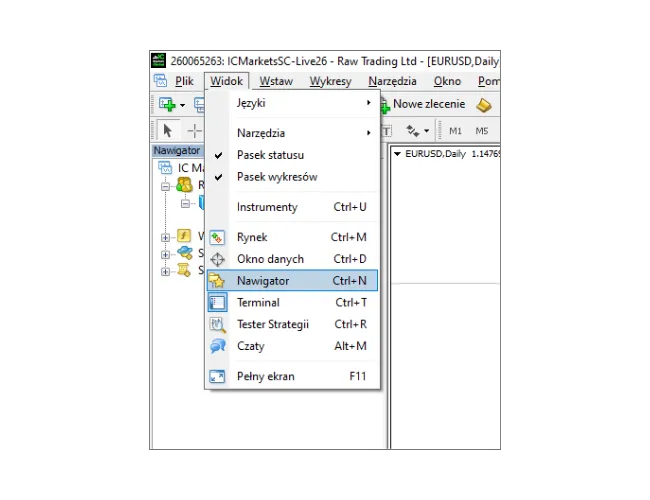
Krok 2: Rozpocznij skanowanie nowych serwerów
Teraz Twój panel "Nawigator" powinien być widoczny.W panelu znajdź pozycję "Rachunki" i kliknij na nią prawym przyciskiem myszy.
W menu podręcznym wybierz "Otwórz konto".
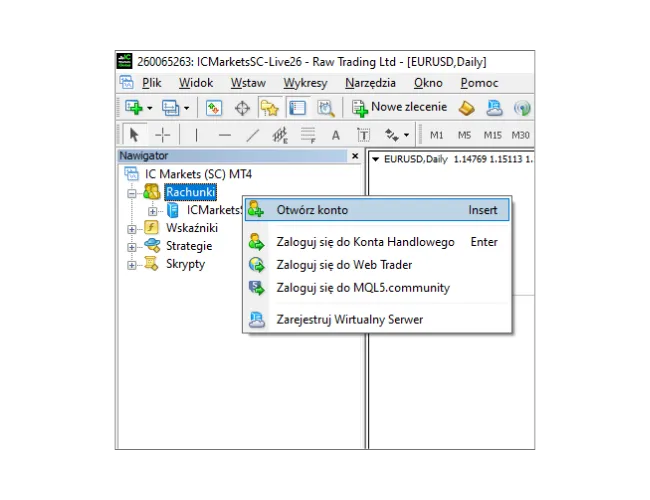 Otworzy się okno "Otwórz rachunek" z listą serwerów. Na dole znajdź zieloną ikonę '+' i pole wprowadzania "dodaj nowego brokera".
Otworzy się okno "Otwórz rachunek" z listą serwerów. Na dole znajdź zieloną ikonę '+' i pole wprowadzania "dodaj nowego brokera".Tutaj ręcznie wpisz nazwę firmy swojego brokera, a następnie naciśnij klawisz Enter lub kliknij "Skanuj".
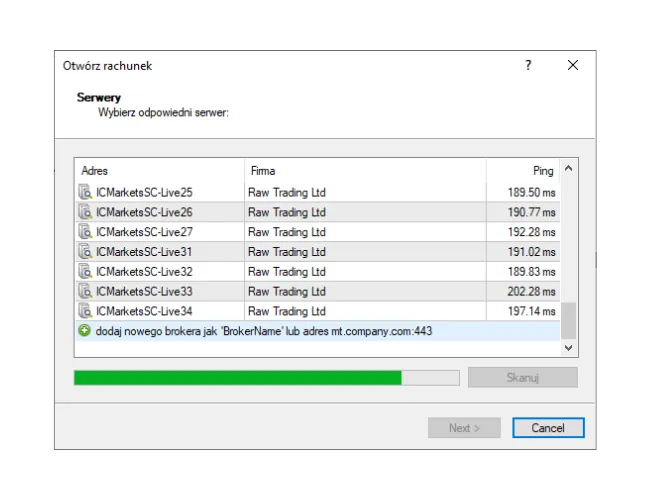 MT4 rozpocznie skanowanie. Po kilku sekundach wszystkie serwery Twojego brokera (zarówno Live, jak i Demo) zostaną pobrane.
MT4 rozpocznie skanowanie. Po kilku sekundach wszystkie serwery Twojego brokera (zarówno Live, jak i Demo) zostaną pobrane.Teraz zamknij to okno "Otwórz rachunek", wróć do Kroku 1 procesu logowania (Plik → Zaloguj się do konta handlowego), a będziesz mile zaskoczony, widząc, że Twój serwer jest już na liście rozwijanej.
Scenariusz B: „Jestem pewien, że serwer jest poprawny, ale nadal wyświetla ‘Zły rachunek’!”
Z mojego doświadczenia wynika, że w 99% przypadków jest to spowodowane "nieprawidłowymi informacjami".1. Pomylenie haseł (Najczęstsze):
Najprawdopodobniej przypadkowo skopiowałeś i wkleiłeś "hasło inwestora (tylko do odczytu)".
Przypomnienie: Kiedy logujesz się za pomocą "hasła inwestora", MT4 nie pokaże "Zły rachunek". "Zaloguje się pomyślnie"! Będziesz widział notowania i swoje saldo. Jednakże, gdy spróbujesz złożyć zlecenie, wszystkie przyciski handlowe będą wyszarzone i nieklikalne.
Wniosek: Jeśli możesz się zalogować, ale nie możesz handlować, używasz złego hasła (inwestora). Jeśli wyświetla się "Zły rachunek", jest to w 100% spowodowane tym, że Twoje hasło główne zostało błędnie wpisane, lub skopiowałeś dodatkową spację.
2. Pomylenie typów kont (Drugie najczęstsze):
Twój e-mail otwierający konto zawsze będzie określał, czy Twoje konto jest "Rzeczywiste (Live)" czy "Demo (Demo)".
Przypomnienie: Twoje "Konto Rzeczywiste (np. 12345)" istnieje tylko na "Serwerze Rzeczywistym (np. Broker-Live-03)".
Jeśli spróbujesz zalogować się na konto 12345, ale wybierzesz "Serwer Demo (np. Broker-Demo)", ten serwer nie ma żadnych Twoich danych, więc oczywiście zgłosi "Zły rachunek".
Wniosek: Dokładnie sprawdź swój e-mail. Upewnij się, że "Typ Konta" i "Typ Serwera" idealnie się zgadzają.
Wniosek
Nieudane logowanie do MT4 na PC prawie nigdy nie jest poważnym problemem. Dopóki jesteś cierpliwy i dokładnie sprawdzisz swój e-mail dotyczący konta, upewniając się, że informacje "Login", "Hasło" (hasło główne) i "Serwer" są w 100% identyczne. Jeśli napotkasz problem polegający na tym, że serwera nie ma na liście, po prostu postępuj zgodnie z krokami rozwiązywania problemów zawartymi w tym artykule, a rozwiążesz go bezproblemowo.Cześć, jesteśmy zespołem badawczym Mr.Forex
Trading wymaga nie tylko odpowiedniego nastawienia, ale także przydatnych narzędzi i spostrzeżeń.Tutaj skupiamy się na recenzjach globalnych brokerów, konfiguracji systemów transakcyjnych (MT4 / MT5, EA, VPS) i podstawach Forex.
Osobiście uczymy Cię opanować "instrukcję obsługi" rynków finansowych, budując profesjonalne środowisko handlowe od zera.
Jeśli chcesz przejść od teorii do praktyki:
- Pomóż udostępnić ten artykuł, aby więcej traderów mogło poznać prawdę.
- Przeczytaj więcej artykułów o Testach Brokerów i Edukacji Forex.




